1. Problemas iniciais de conexão.
Visão geral: Primeiramente, precisamos determinar se o veículo é compatível com o produto. Conecte o U2W Plus à porta USB da unidade principal, se a luz vermelha estiver ligado, significa que o dispositivo está ligado, mas aguardando a conexão com o Carplay...
Se for a primeira vez que você conecta o dongle ao seu veículo, não haverá resposta depois que o dongle for conectado ao USB A porta, a luz do dongle está apagada ou continua vermelha, tente as etapas a seguir para resolver o problema...
Etapa 1: confirme se o modelo e o ano do seu veículo estão em nossa lista de compatíveis (a lista de veículos compatíveis está na parte inferior da página inicial de compra do produto)
https://carlinkitcarplay.com/products/carlinkit-wireless-adapter-for-factory-carplay
Etapa 2: aguarde alguns minutos após inserir o produto. A primeira identificação levará alguns minutos...
Etapa 3: se o veículo do seu amigo ou parente estiver na lista de compatibilidade, você pode considerar emprestar o veículo dele e tentar novamente conectar o Carplay ao modelo compatível emprestado;
Etapa 4: após conectar-se com sucesso ao Carplay, digite 192.168. 50.2 no navegador móvel para entrar na interface de manutenção. Tente mudar o modo de compatibilidade para Estado compatível e, em seguida, confirme se o dongle pode funcionar normalmente em seu próprio veículo.
- Observação:
- Se seu carro tiver porta USB C e porta USB A ao mesmo momento, insira o dongle na porta USB A com um cabo tipo A-C primeiro .
- Se o dongle não funcionar e nenhuma luz estiver acesa, tente inserir o dongle na porta USB C com um tipo C-C cabo.
- (Esta situação também é adequada quando você recebe um erro "Acessório não suportado" após inserir o dongle no carro.)

2. Após o problema de compatibilidade ter sido descartado, a interface do Carplay ainda não pode ser exibida corretamente.
Visão geral: Substitua o cabo de dados USB, desconecte o Bluetooth e WiFi do dongle no iPhone, ligue a rede de dados do telefone móvel e a função Carplay, através das etapas acima para resolver o problema de exibição anormal da interface Carplay.
Etapa 1: Reinicie o telefone celular e substitua um cabo de dados de alta qualidade.
Etapa 2: verifique se o iPhone função Carplay está ativado ativado ou não


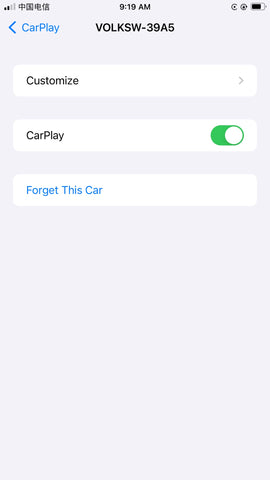
Etapa 3: desconectar e limpe o Bluetooth e Histórico de conexões WiFi no seu telefone.
Etapa 4: verifique se o WiFi e o do telefone rede de dados estão ativadas e o Bluetooth o emparelhamento está concluído. Depois de confirmar que essas três funções estão funcionando normalmente, reconecte o dispositivo como na primeira vez até que o dongle comece a funcionar, a luz indicadora pisque em verde e a interface do Carplay aparecem.
3. E se o dongle não puder ser reconhecido após conectar a unidade principal e a luz indicadora não estiver acesa?
Nota: Se a luz indicadora não estiver brilhante, o que significa que não está eletrificada, precisamos descartar danos ao cabo de dados e problema de alimentação do veículo.
Etapa 1: reinicie seu celular e substitua um cabo USB de alta qualidade.
Etapa 2: Se o veículo do seu amigo ou familiar estiver na lista de compatibilidade do dongle, você pode pegar emprestado o veículo e tentar conectar o Carplay ao dispositivo para ver se funciona em outro veículo.
Etapa 3: Se o carlinkit 3.0 ainda não funcionar, envie-nos um e-mail para support@carlinkitcarplay.com com o número do seu pedido, o modelo e o ano do seu veículo, uma foto ou um vídeo que possa mostrar o problema do seu dispositivo). Iremos encaminhar essas informações aos nossos engenheiros para testes e inspeções adicionais.
4. Mais problemas de conexão após conectar o CarPlay com sucesso (a luz indicadora mudou de vermelho para verde).
Problema 1: Quando você entra no carro, o dongle não consegue se conectar automaticamente, você tem que conectá-lo e desconectá-lo manualmente para que o dongle possa ser reconhecido.
Solução:
1. Conecte o Carplay com sucesso primeiro e depois insira 192.168.50.2 no navegador móvel para acessar a interface de manutenção.
2. Tente definir o atraso de inicialização para 0 segundos.
Problema 2: O Carplay se desconecta frequentemente durante a condução.
Solução: 1. Verifique se existe uma opção de versão do protocolo USB nas configurações da unidade principal do seu veículo, se houver, selecione a versão 2.0.
2. Verifique se outra extensão USB de terceiros é usada. Cabos USB que passam por outro HUB ou com mais de 80 cm de comprimento podem causar instabilidade na conexão e precisam ser removidos antes de tentar conectar o dongle.
3. Após conectar-se com sucesso ao Carplay, insira 192.168.50.2 no navegador do celular para acessar a interface de manutenção. Tente mudar o modo de compatibilidade para o estado Compatível.

4. Restaure o Carlinkit 3.0 e sua unidade principal para as configurações de fábrica.
Link do blog: https://carlinkitcarplay.com/blogs/wireless-dongle-adapter/u2w-plus-reset-and-restore-the-factory-settings-of-the-product
5. Conectando-se com sucesso, mas desconectando (se desconectando) com bastante frequência. Além disso, o dongle WiFi ao qual ele está se conectando diz "Sem conexão com a Internet. Modo de dados baixos.
Visão geral: Redefinir o U2W. Restaure o sinal de Wi-Fi e Bluetooth do seu celular. Em seguida, reinicie seu celular e reconecte o dongle ao carro.
Etapa 1: Redefinir o U2W conforme as etapas abaixo:
- escaneie o código QR no manual do produto e insira 192.168.50.2 no navegador do seu dispositivo móvel;
- Clique no botão Configurações na página e depois clique no botão Redefinir.

Para obter informações mais detalhadas sobre como redefinir a caixa, consulte o link do nosso blog:https://carlinkitcarplay.com/blogs/wireless-dongle-adapter/u2w-plus-reset-and-restore-the-factory-settings-of-the-product
Passo 2: Restaure o sinal de Wi-Fi e Bluetooth no seu celular:
- Clique no “ícone WIFI” no canto superior esquerdo da interface principal do produto e pressione e segure o nome do telefone para excluir.
- Ignore o nome atual do Bluetooth no telefone.
Etapa 3: Reinicie seu telefone celular, reconecte o dongle ao carro como na primeira vez que você faz.
6. Ao se conectar ao dispositivo, o CarPlay permanece ligado, nunca inicia ou fica ativo.
Solução: faça upgrade para a versão mais recente e redefina o dongle.
Para obter informações mais detalhadas sobre como atualizar a caixa, consulte o link do nosso blog: Atualização Online / Atualização Offline
7. O LED no U2W pisca em verde e a conexão está instável.
Solução1: Rredefinir o dongle de acordo com as etapas a seguir.
1. Primeiro, use seu iPhone para conectar o WIFI/automático ou VOL WIFI único do dongle
2. Insira a senha 12345678 para emparelhar o telefone e o dongle
3. Use o navegador do seu telefone para inserir 192.168.50.2 para fazer login no back-end
4. Clique no ícone de engrenagem e selecione redefinir no canto superior esquerdo.
Para obter informações mais detalhadas sobre como redefinir a caixa, consulte o link do nosso blog:https://carlinkitcarplay.com/blogs/wireless-dongle-adapter/u2w-plus-reset-and-restore-the-factory-settings-of-the-product
Solução 2: desconecte o Bluetooth de fábrica do carro.
1.Verifique se o Bluetooth do seu iPhone está conectado ao Bluetooth de fábrica do carro em vez de conectá-lo ao Bluetooth do dongle.
2. desconecte o Bluetooth de fábrica do carro.
Se ainda assim não funcionar, troque por um novo cabo de alta qualidade para a conexão entre o dongle e o carro.
8. Não conecta e o carro não vê o dispositivo Carlinkit. Ao clicar em "ou clicar uma vez conectado", nada acontece.
Etapa 1: mantenha pressionado o sinal nesta interface para excluí-lo.

Etapa 2: Ignora os sinais de WIFI e Bluetooth em telefones celulares.
Etapa 3: Reinicie após a configuração.
9. Um código de pareamento aparece no menu do meu telefone, mas nenhum aparece na tela do carlinkit.
Visão geral: Rconfigure o U2W. Ative Ouvir Ei Siri. Limpe o sinal de Wi-Fi e Bluetooth do seu celular. Em seguida, reinicie seu celular e reconecte o dongle ao carro.
1. Conecte o iPhone com o WIFI/automático ou VOL WIFI único do dongle.
2. Insira a senha 12345678 para emparelhar o telefone e o dongle.
3. Use o navegador do seu telefone para inserir 192.168.50.2 para fazer login no back-end.
4. Clique no ícone de engrenagem e selecione redefinir no canto superior esquerdo.
Para obter informações mais detalhadas sobre como redefinir a caixa, consulte o link do nosso blog: https://carlinkitcarplay.com/blogs/wireless-dongle-adapter/u2w-plus-reset-and-restore-the-factory-settings-of -o produto
Observação:
1. Ative Ouvir Ei Siri.

2. Limpe o histórico de conexão Bluetooth e WiFi do dongle em seu telefone.
Se você ainda tiver mais dúvidas sobre conexão, poderá fazer upload do registro e enviar-nos por e-mail a captura de tela do registro.









